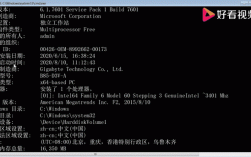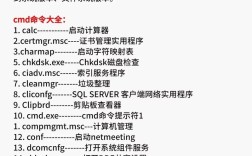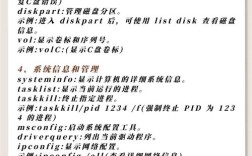在Windows 7操作系统中,通过命令提示符(CMD)或PowerShell等命令行工具查看文件是高效管理文件系统的重要方式,相比图形界面,命令行操作更灵活,尤其适合批量处理或远程管理场景,以下将详细介绍Win7系统中常用的文件查看命令,包括基础命令、参数说明及实际应用示例。
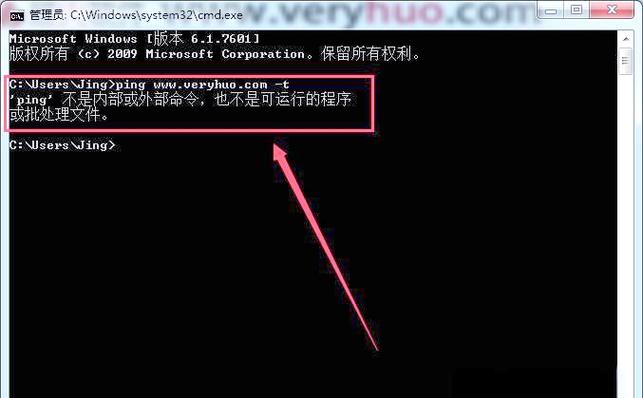
基础文件查看命令
dir命令
dir是最常用的目录列表命令,用于显示当前路径下的文件和文件夹。
- 基本语法:
dir [路径] [参数] - 常用参数:
/A:显示所有文件,包括隐藏文件和系统文件,例如dir /A可列出隐藏的文件。/S:递归显示子目录中的文件,例如dir C:\Users /S会搜索C:\Users下的所有文件。/B:以简洁格式(仅文件名)显示,适合导出列表。/O:按指定顺序排序,如/O:N按名称排序,/O:D按日期排序。
- 示例:
- 查看D盘根目录的所有文件:
dir D:\ - 以列表形式显示当前目录的详细信息:
dir /A /D
- 查看D盘根目录的所有文件:
tree命令
tree以树状结构显示目录层级,适合快速了解文件夹结构。
- 基本语法:
tree [路径] [参数] - 常用参数:
/F:显示每个目录下的文件名。/A:使用ASCII字符绘制树状图,避免乱码。
- 示例:
- 显示C:\Program Files的树状结构:
tree C:\Program Files /F
- 显示C:\Program Files的树状结构:
type命令
type用于查看文本文件的内容,适合快速查看.log、.ini等小型文本文件。
- 基本语法:
type [文件路径] - 示例:
- 查看系统日志文件:
type C:\Windows\Logs\DISM\dism.log
- 查看系统日志文件:
more和find命令
more:分页显示文件内容,避免内容过长导致界面刷屏。- 示例:
type largefile.txt | more
- 示例:
find:在文件中搜索特定字符串。- 示例:
find "error" C:\log.txt
- 示例:
attrib命令
attrib用于查看或修改文件属性(如隐藏、只读)。
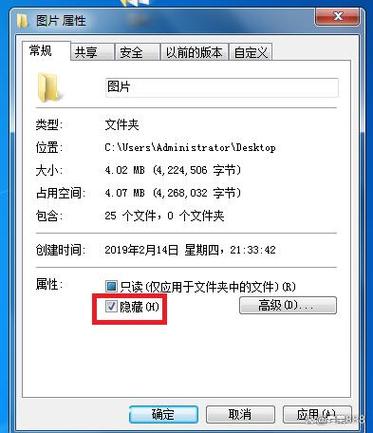
- 基本语法:
attrib [+/-属性] [文件路径] - 常用属性:
H:隐藏,R:只读,S:系统文件,A:存档文件。
- 示例:
- 查看C:\test.txt的属性:
attrib C:\test.txt - 隐藏文件:
attrib +H C:\test.txt
- 查看C:\test.txt的属性:
高级命令与组合使用
forfiles命令
批量处理文件,例如重命名、删除或移动符合条件的文件。
- 示例:
- 删除当前目录下所有.txt文件:
forfiles /P . /M *.txt /C "cmd /c del @path"
- 删除当前目录下所有.txt文件:
powercfg与systeminfo
powercfg /batteryreport:生成电池使用报告,保存在当前目录。systeminfo:查看系统信息,包括磁盘分区和文件系统类型。
管道符与重定向
- 管道符:将一个命令的输出作为另一个命令的输入。
- 示例:
dir | find ".exe"筛选出所有.exe文件。
- 示例:
- 重定向
>和>>:将命令输出保存到文件。- 示例:
dir > filelist.txt覆盖保存,dir >> filelist.txt追加保存。
- 示例:
命令行与图形界面结合
通过命令行工具生成的列表可直接用于其他操作。
- 使用
dir /B > files.txt生成纯文件名列表。 - 用Excel打开
files.txt进行数据分析。 - 结合
tasklist查看进程对应的文件路径:tasklist /SVC > processes.txt。
常见问题与注意事项
- 权限问题:若提示“拒绝访问”,需以管理员身份运行CMD(右键命令提示符,选择“以管理员身份运行”)。
- 路径含空格:用引号括起路径,如
dir "C:\Program Files"。 - 长路径支持:Win7默认不支持256字符以上路径,可通过注册表启用(需修改
EnableWin32LongPaths)。
以下为常用命令参数总结表:
| 命令 | 参数 | 功能说明 |
|--------|---------|-----------------------------------|
| dir | /A | 显示所有文件(含隐藏/系统文件) |
| | /S | 递归显示子目录文件 |
| tree | /F | 显示每个目录下的文件名 |
| type | 无 | 查看文本文件内容 |
| find | "字符串"| 在文件中搜索指定字符串 |
相关问答FAQs
Q1: 如何通过命令提示符快速查找特定类型的文件?
A1: 使用dir命令结合通配符和,查找当前目录下所有.docx文件:dir *.docx;若需在子目录中查找,添加/S参数:dir *.docx /S。

Q2: 如何查看文件大小和创建日期?
A2: 使用dir命令的默认显示即可查看文件大小、修改日期等信息,若需更详细的格式(如按字节显示大小),可添加/C参数:dir /C。